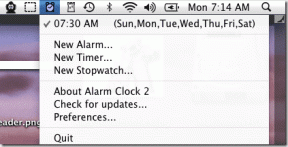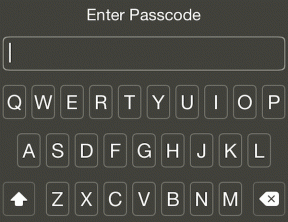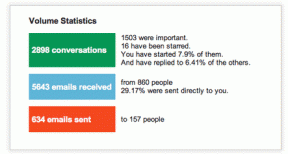Πώς να αντικατοπτρίσετε την οθόνη Android σε υπολογιστή ή τηλεόραση
Miscellanea / / February 11, 2022

Εάν βρεθείτε ποτέ σε μια κατάσταση όπου πρέπει να δείξετε κάποιο περιεχόμενο από το δικό σας Τηλέφωνο Android σε μεγάλη οθόνη ή α τηλεόραση, τι κάνεις? Συνήθως απλά στείλτε το περιεχόμενο σε συνδεδεμένο PC/Mac. Αυτό λειτουργεί τις περισσότερες φορές.
Τι γίνεται όμως αν δεν μπορείτε να το στείλετε; Ή μάλλον δεν το έκανες πρέπει? Λοιπόν, εάν χρησιμοποιείτε Android 4.4.2 KitKat ή νεότερη έκδοση (δοκιμασμένο σε Γλειφιτζούρι) υπάρχουν δύο τρόποι για να γίνει αυτό. Το ένα είναι χρησιμοποιώντας μια εφαρμογή Chrome για υπολογιστή ή Mac και το άλλο χρησιμοποιώντας Chromecast συνδεδεμένο σε τηλεόραση.
Χρησιμοποιείται για την αντιστοίχιση τηλεφώνων Android σε υπολογιστή ή τηλεόραση
- Εμφάνιση φωτογραφιών και βίντεο στη μεγάλη οθόνη
- Δεν χρειάζεται να στείλετε περιεχόμενο πουθενά
- Εύκολη αλληλεπίδραση με το περιεχόμενο. Το τηλέφωνό σας είναι το τηλεχειριστήριό σας
- Εμφάνιση του τρόπου λειτουργίας της εφαρμογής σας ή παροχή επιδείξεων σε μεγάλη οθόνη
- Περιηγηθείτε στον Ιστό στη μεγάλη οθόνη
Αντικατοπτρισμός Android σε υπολογιστή με χρήση Mirror Beta
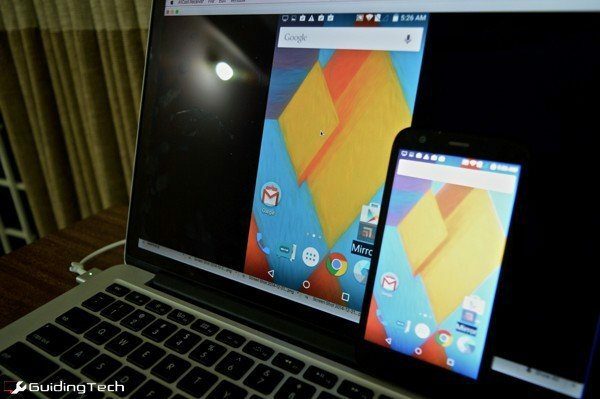
Το Mirror Beta είναι μια εφαρμογή από τον Koushik Dutta, τον δημιουργό του Clockwork Mod ανάκτηση και το AllCast εφαρμογή. Η εφαρμογή είναι ακόμα σε έκδοση beta και εάν χρησιμοποιείτε το KitKat, θα χρειαστείτε πρόσβαση root για να λειτουργήσει η εφαρμογή. Στο Lollipop δεν χρειάζεται ρίζα.
Στον υπολογιστή/Mac σας, πραγματοποιήστε λήψη του AllCast Receiver εφαρμογή για Chrome και εκκινήστε την. Στο τηλέφωνό σας Android ανοίξτε το Mirror Beta εφαρμογή και βεβαιωθείτε ότι και οι δύο συσκευές βρίσκονται στο ίδιο δίκτυο Wi-Fi.
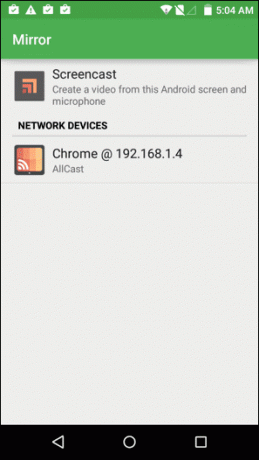
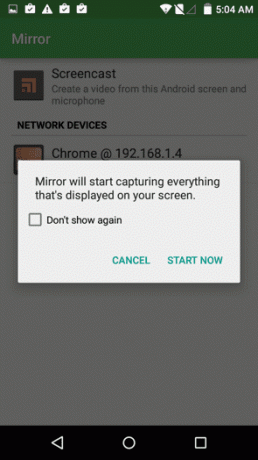
Η εφαρμογή Chrome θα εμφανιστεί στην οθόνη. Πατήστε το για να ξεκινήσει ο καθρέφτης. Σε λίγα δευτερόλεπτα η οθόνη Android θα εμφανιστεί στο παράθυρο του AllCast Receiver. Θα δείτε ότι υπάρχει ένα υδατογράφημα στην κάτω δεξιά γωνία. Αυτήν τη στιγμή η εφαρμογή είναι δωρεάν και σε beta. Δεν φαίνεται να υπάρχει τρόπος να αφαιρέσετε αυτό το υδατογράφημα.
Σημειώσεις δοκιμής: Δοκίμασα την εφαρμογή στο Lollipop και δεν κατάφερα να την εκτελέσω στο KitKat. Αλλά η εμπειρία στο Lollipop ήταν ομαλή. Τόσο ομαλό που θα μπορούσα να αντικατοπτρίσω ένα βίντεο YouTube με μικρή καθυστέρηση. Δυστυχώς, καθώς πρόκειται απλώς για αντικατοπτρισμό οθόνης, ο ήχος εξακολουθεί να βγαίνει από το τηλέφωνο.
Μεταδώστε την οθόνη Android στην τηλεόραση χρησιμοποιώντας το Chromecast
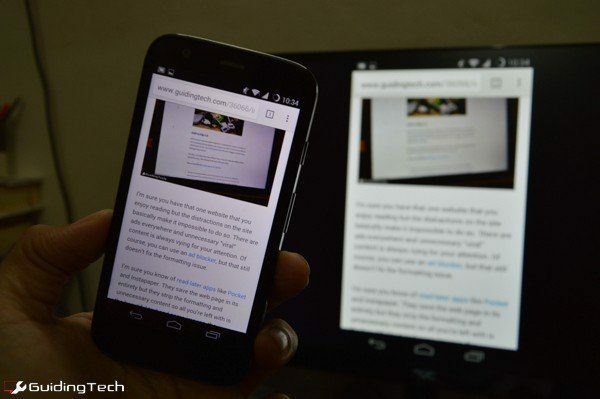
Το Chromecast είναι ένα dongle HDMI $35 που μπορείτε να συνδέσετε σε μια τηλεόραση (ή στην περίπτωσή μου α οθόνη) για να το μετατρέψετε σε δέκτη πολυμέσων και συσκευή αναπαραγωγής όταν είναι συνδεδεμένο σε Wi-Fi.
Τα τηλέφωνα Android που διαθέτουν KitKat 4.4.2 και νεότερη έκδοση μπορούν να αντικατοπτρίζουν (μετάδοση) τα τηλέφωνά τους Android σε οθόνες που είναι συνδεδεμένες στο Chromecast. Φυσικά, αυτή η δυνατότητα είναι επίσης σε έκδοση beta και η δυνατότητα είναι βελτιστοποιημένη μόνο για συσκευές Nexus. Έλαβα μια προειδοποίηση σχετικά με αυτό κατά τη διάρκεια της εγκατάστασης, αλλά δεν αντιμετώπισα σημαντικά προβλήματα απόδοσης. Εάν είστε στο Lollipop, θα έχετε καλύτερα αποτελέσματα.
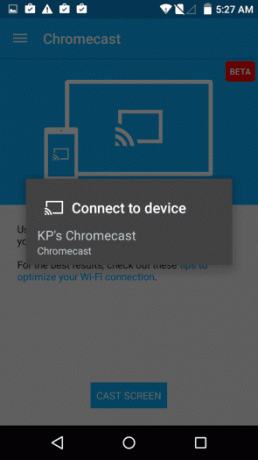
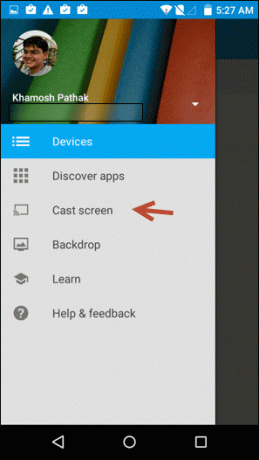
Για να ξεκινήσετε, κατεβάστε το Εφαρμογή Chromecast και συνδεθείτε στο τοπικό σας Chromecast. Πατήστε το κουμπί μενού και επιλέξτε Οθόνη μετάδοσης. Παρακάμψτε την προειδοποίηση, επιλέξτε το Chromecast και τη βιόλα σας, η οθόνη σας Android είναι πλέον ορατή στη μεγάλη οθόνη της τηλεόρασής σας.
Μπορείτε να κάνετε οτιδήποτε εδώ. Μετάβαση σε οριζόντια λειτουργία, αναπαραγωγή βίντεο YouTube. Καθώς πρόκειται για "casting" και όχι "mirroring", ακόμη και ο ήχος στα βίντεο του YouTube περνάει στην τηλεόραση.
Σε τι χρησιμοποιείτε το Mirroring;
Τι θήκες χρήσης έχετε βρει για να αντικατοπτρίσετε το τηλέφωνό σας Android σε μια μεγάλη οθόνη; Ενημερώστε μας στα σχόλια παρακάτω.
Τελευταία ενημέρωση στις 03 Φεβρουαρίου 2022
Το παραπάνω άρθρο μπορεί να περιέχει συνδέσμους συνεργατών που βοηθούν στην υποστήριξη της Guiding Tech. Ωστόσο, δεν επηρεάζει τη συντακτική μας ακεραιότητα. Το περιεχόμενο παραμένει αμερόληπτο και αυθεντικό.